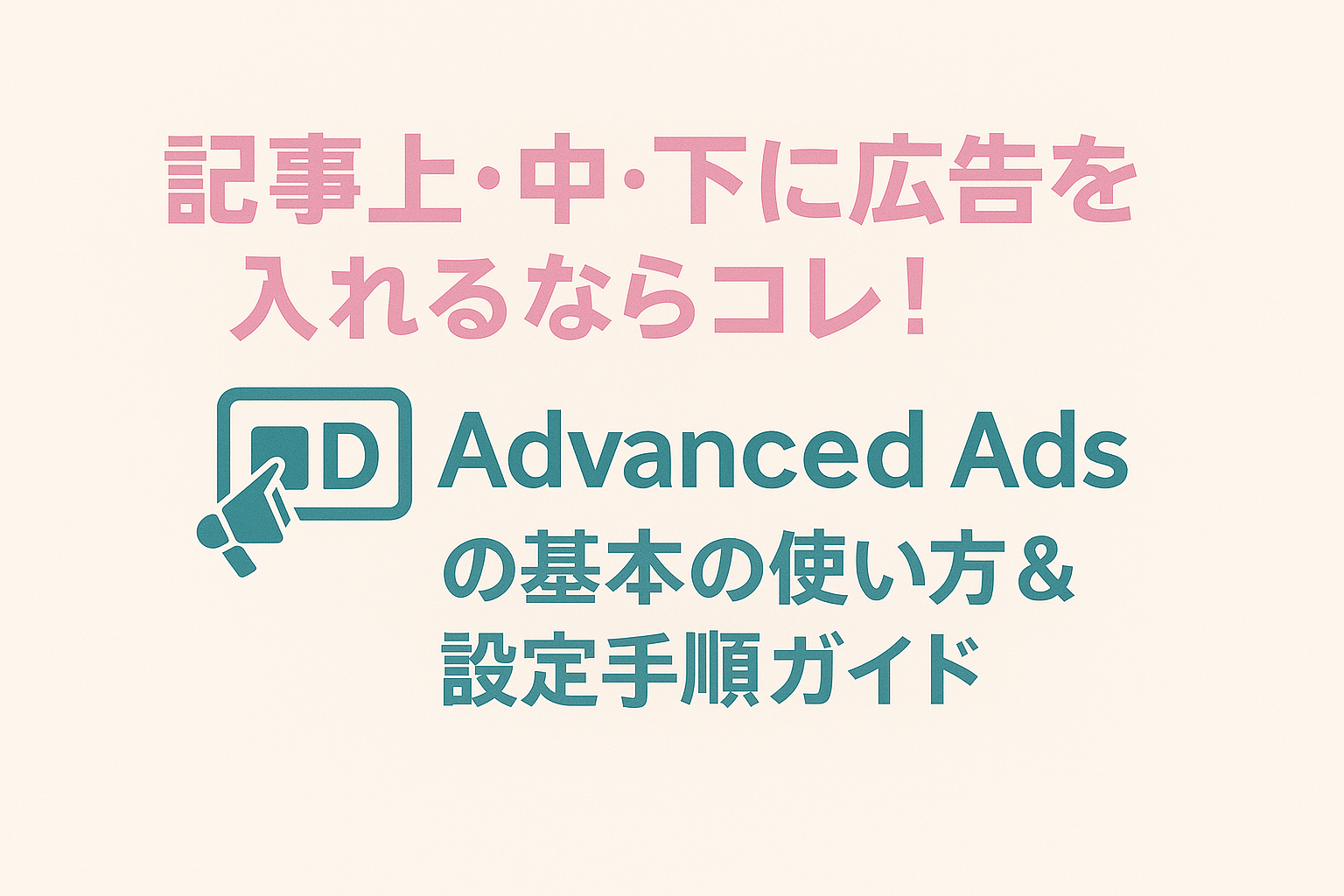
無料プラグイン「Advanced Ads」で、好きな位置に広告を表示しよう
WordPressで記事内に広告を入れるなら、無料で使える便利なプラグイン「Advanced Ads」がおすすめです。
好きな場所に広告を自動で差し込めて、初心者さんでもカンタンに使いこなせちゃいます♪
プラグインのインストール
まずは「Advanced Ads」をインストールします。
-
WordPress管理画面の左メニューから「プラグイン」→「新規追加」をクリック
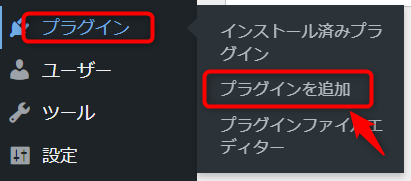
-
検索窓に「Advanced Ads」と入力

-
出てきたプラグインの「今すぐインストール」を押すと→「有効化」と表示される
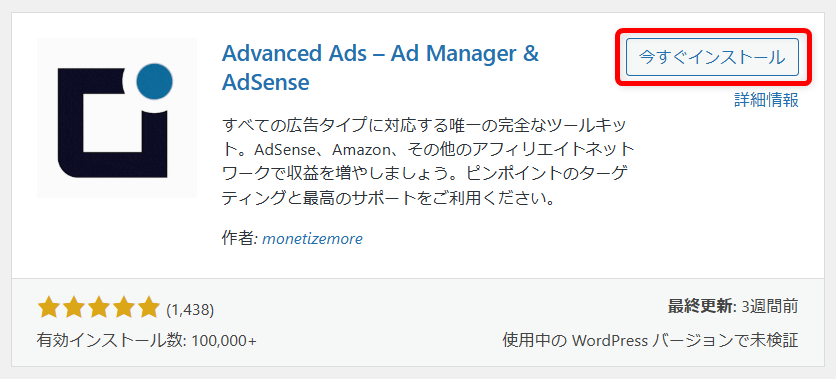
- 「有効化」を押す
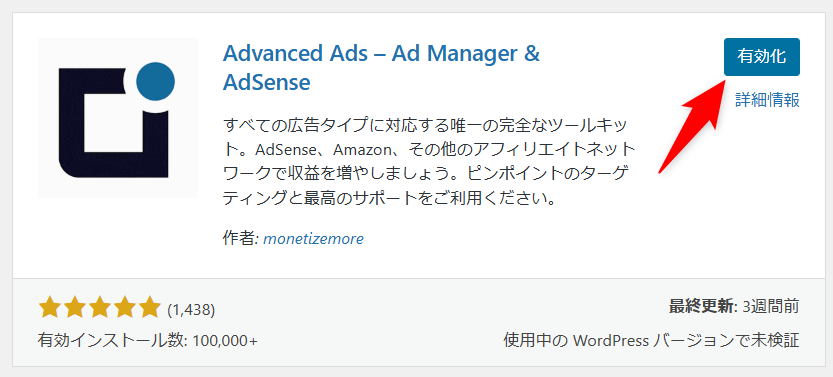 これで準備完了です♪
これで準備完了です♪
広告を登録する
次に、実際に表示させたい広告を登録します。
-
メニューから「Advanced Ads」→「広告」をクリック
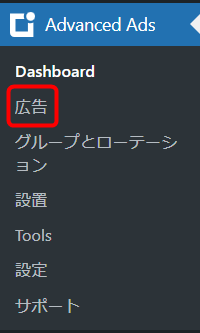
-
「新しい広告」をクリック

今回は「記事の一番上(記事タイトルの下)」に広告を表示させる設定をしてみましょう。
【記事上】に広告を設定
-
広告のタイトルに「記事上」など分かりやすい名前を入力
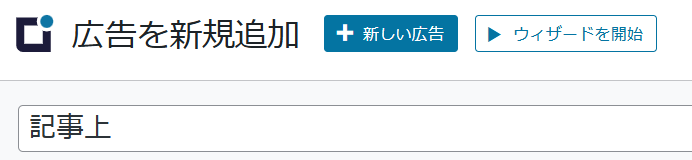
-
広告タイプは「プレーンテキストとコード」を選ぶ
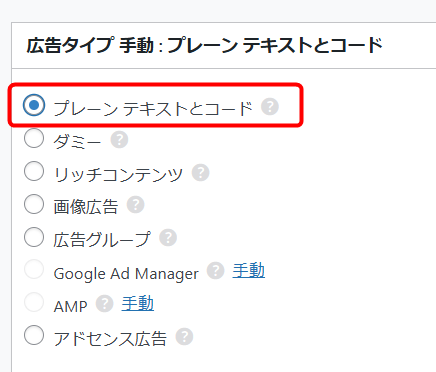
-
表示させたい広告コード(アドセンス、楽天アフィリエイトなど)を貼り付ける
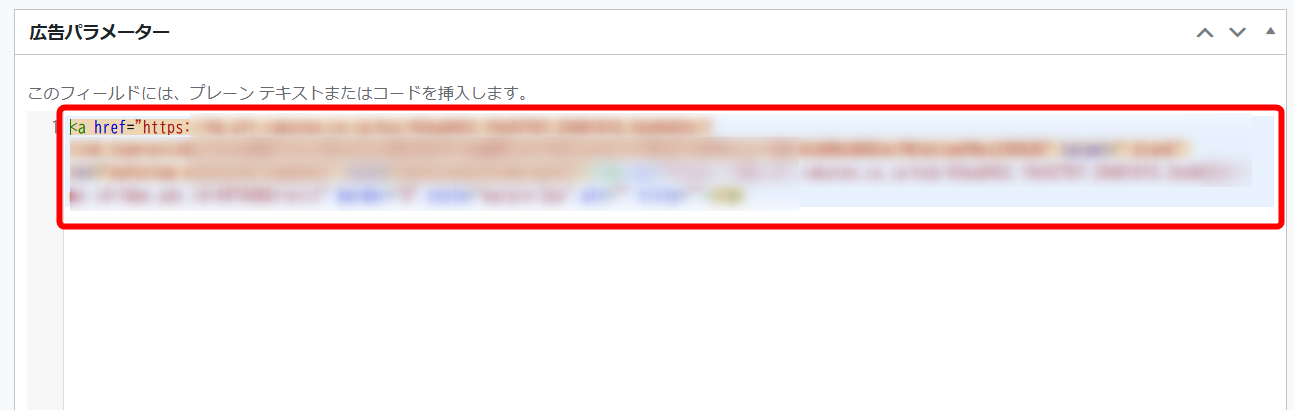
-
「レイアウト/出力」設定。表示位置は「中央揃え」を選ぶ
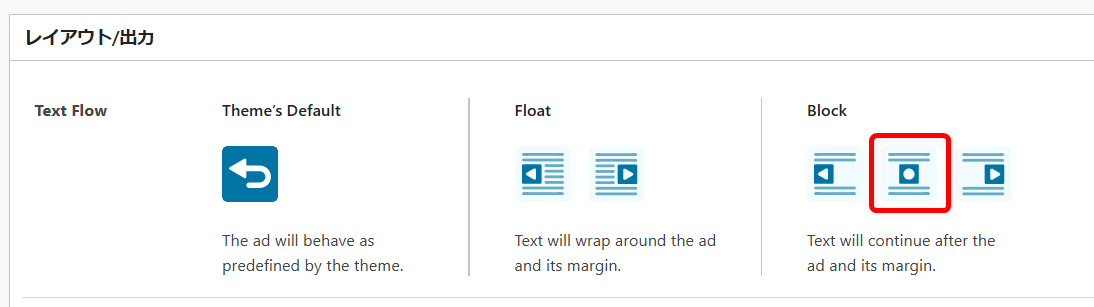
-
「表示条件」のところで「一致」「投稿」に設定します
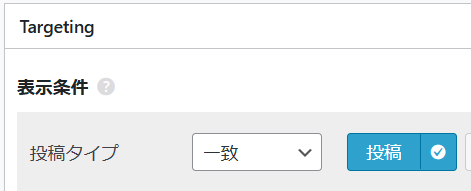
◆「新しい条件を追加」をクリック→「投稿タイプ」を選択
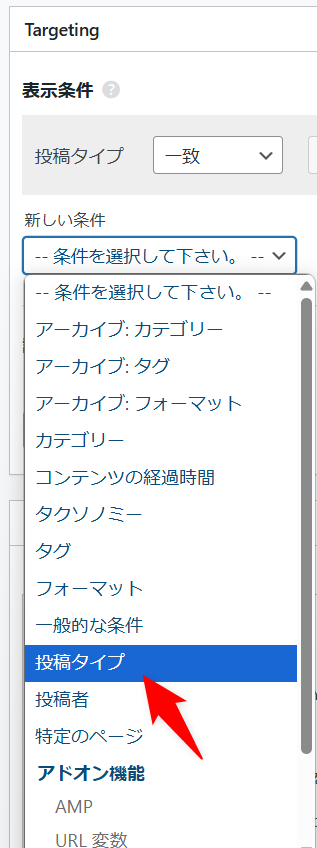
-
「公開」をクリック
「公開しますか?」と出たら「OK」をクリックする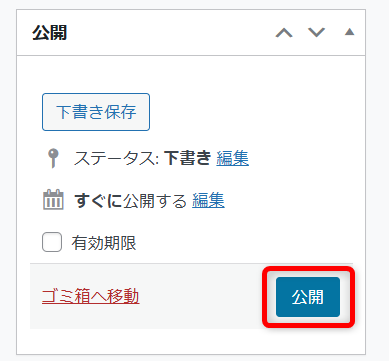
保存後は、その広告をどこに表示するかを設定します。
-
広告編集画面の上に、いくつかボックスが並んでいます
◆一番左上のボックスにカーソルを合わせると「コンテンツの前」と出るので、クリック
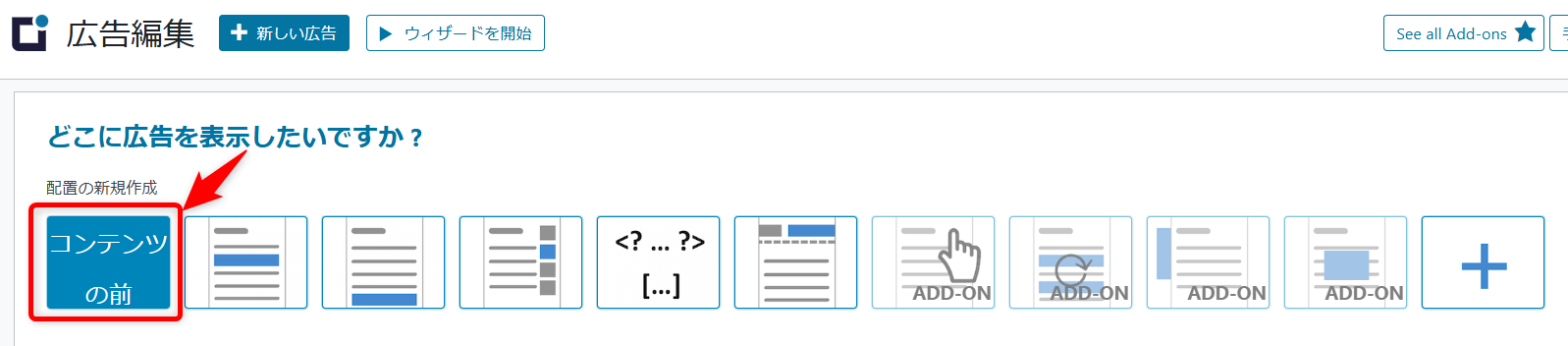
このような表示がでます
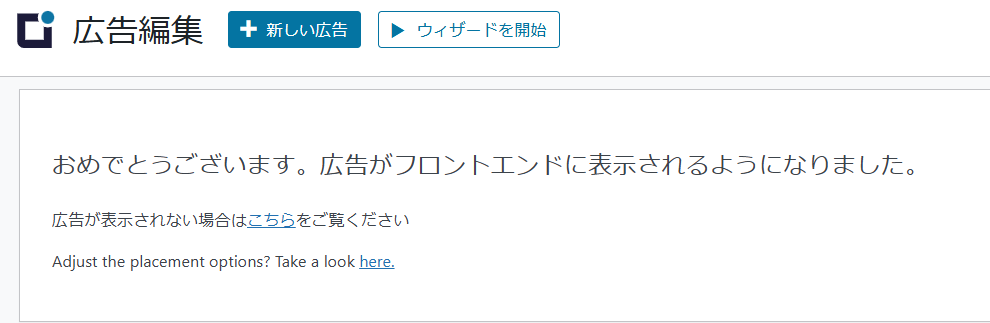
記事投稿ページを確認してみます

無事、反映されていました!
【記事中】に広告を設定
-
広告のタイトルに「記事中」など分かりやすい名前を入力、広告タイプは「プレーンテキストとコード」を選ぶ
◆記事中は冒頭文の下に広告が表示されます
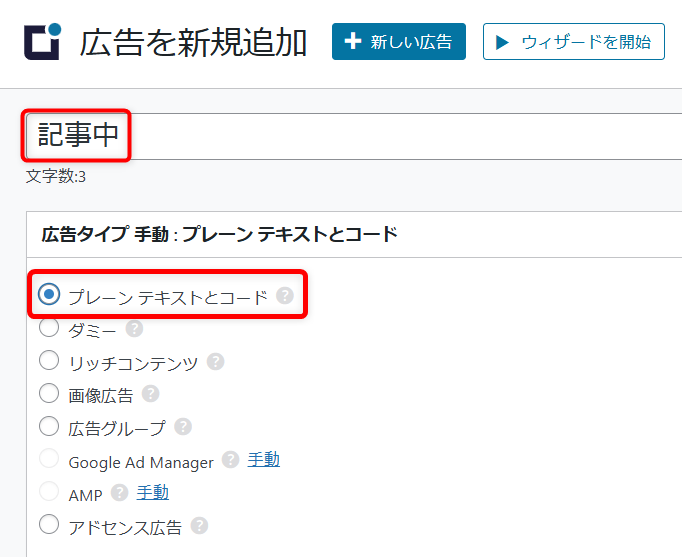
-
表示させたい広告コード(アドセンス、楽天アフィリエイトなど)を貼り付ける
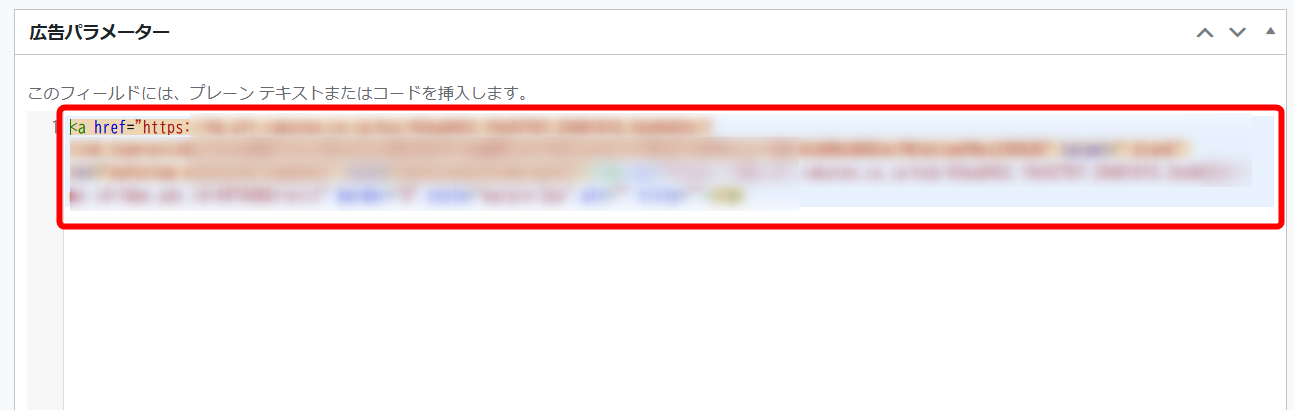
-
「レイアウト/出力」設定。表示位置は「中央揃え」を選ぶ
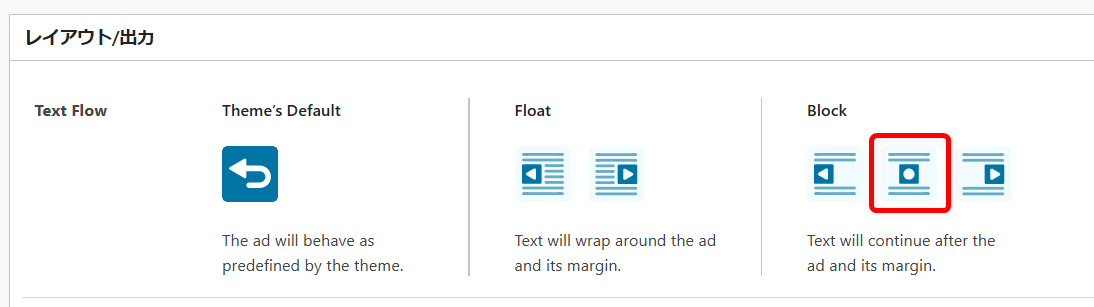
-
「表示条件」のところで「一致」「投稿」に設定します
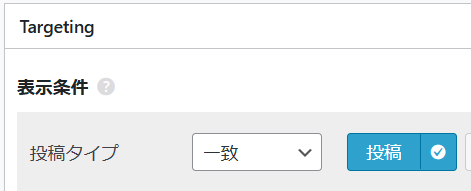
◆「新しい条件を追加」をクリック→「投稿タイプ」を選択
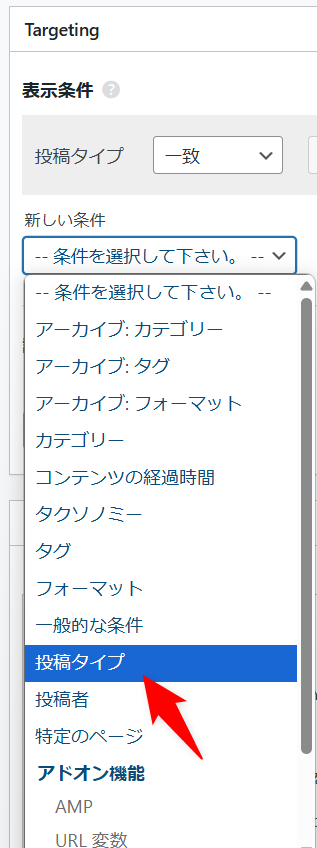
-
「公開」をクリック
「公開しますか?」と出たら「OK」をクリックする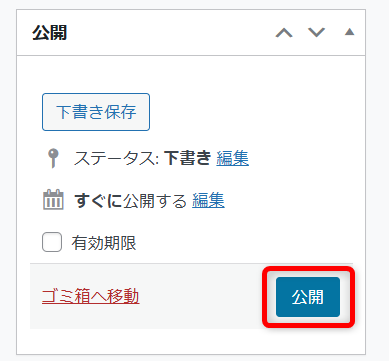
保存後は、その広告をどこに表示するかを設定します。
メニューの「Advanced Ads」→「配置」
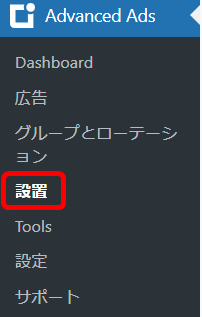
広告編集画面の上に、いくつかボックスが並んでいます
◆上段の左から2番目にカーソルを合わせると「コンテンツ」と出るので、クリック
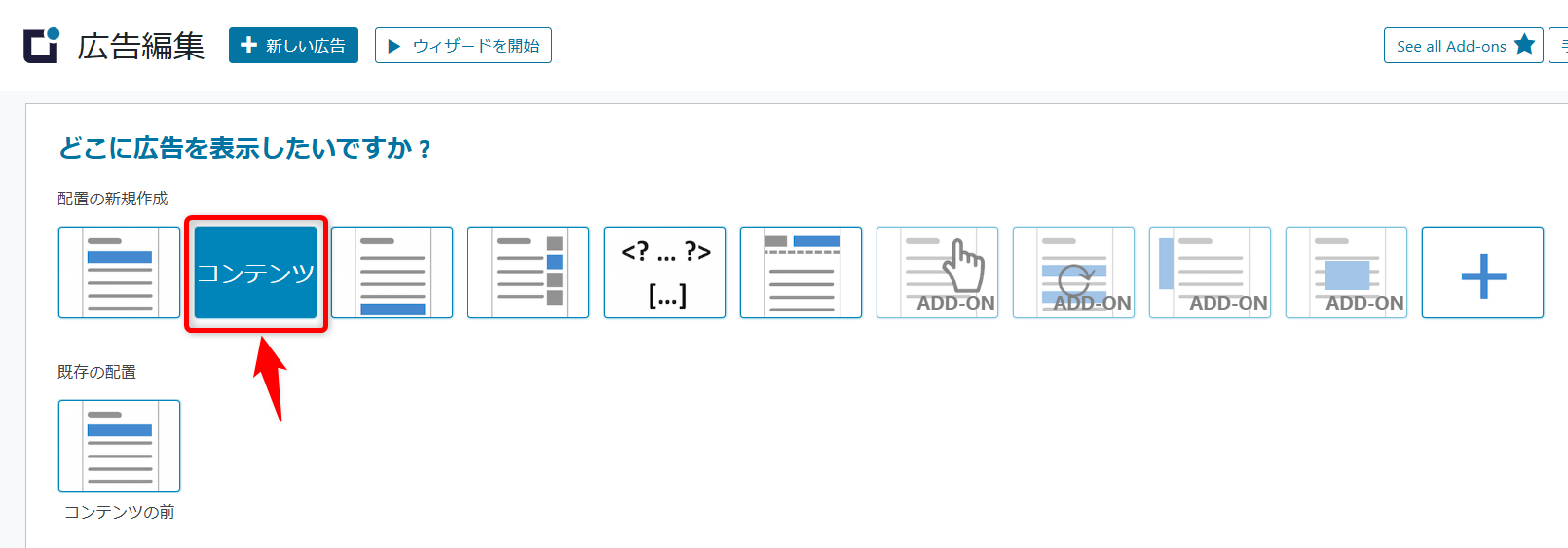
「どの段落の後?」と表示されるので「1」と入力しOKボタン
☆記事中に表示する配置設定
- 広告の配置設定がでてくるので、「記事中の編集」をクリック
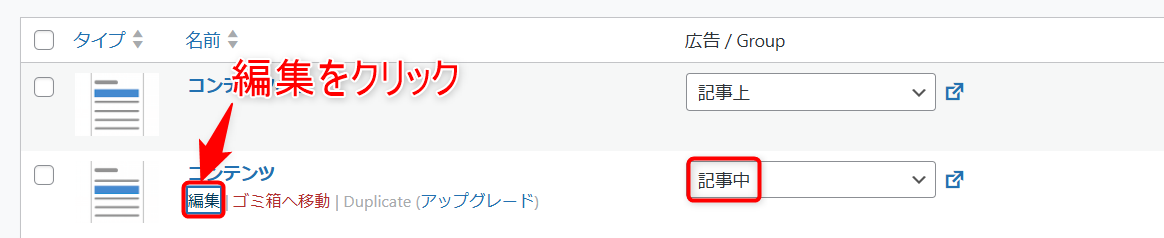
- 下記の画面がでてくるので、「前」「1」「見出し2(h2)」と入力し「保存」を押す
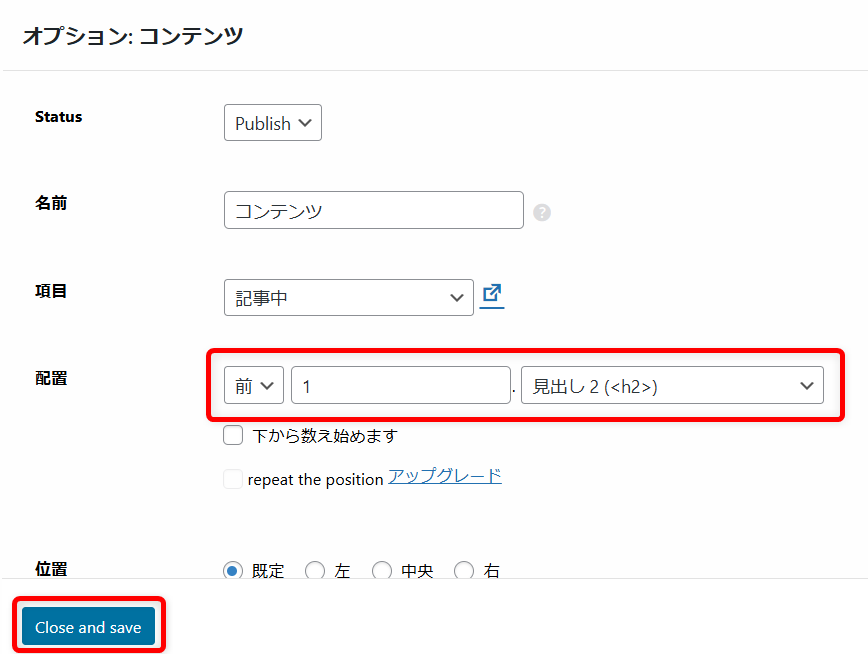
では、記事投稿で広告を確認してみましょう!
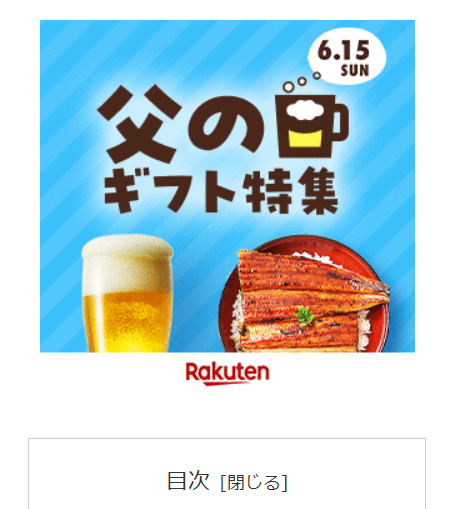
無事、反映されてますね♪
【記事下】に広告を設定
-
メニューから「Advanced Ads」→「広告」をクリック
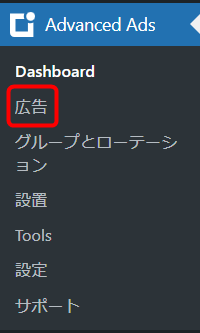
-
「新しい広告」をクリック

-
広告のタイトルに「記事下」など分かりやすい名前を入力し、広告タイプは「プレーンテキストコード」を選ぶ
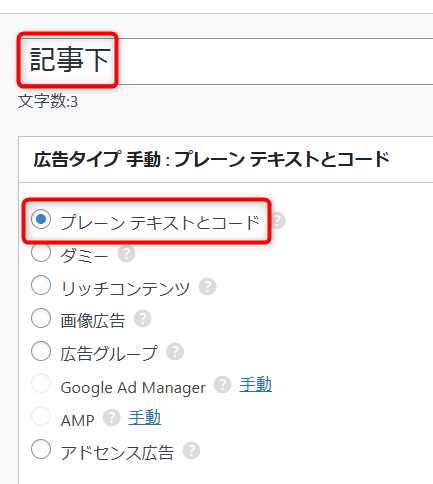
-
表示させたい広告コード(アドセンス、楽天アフィリエイトなど)を貼り付ける
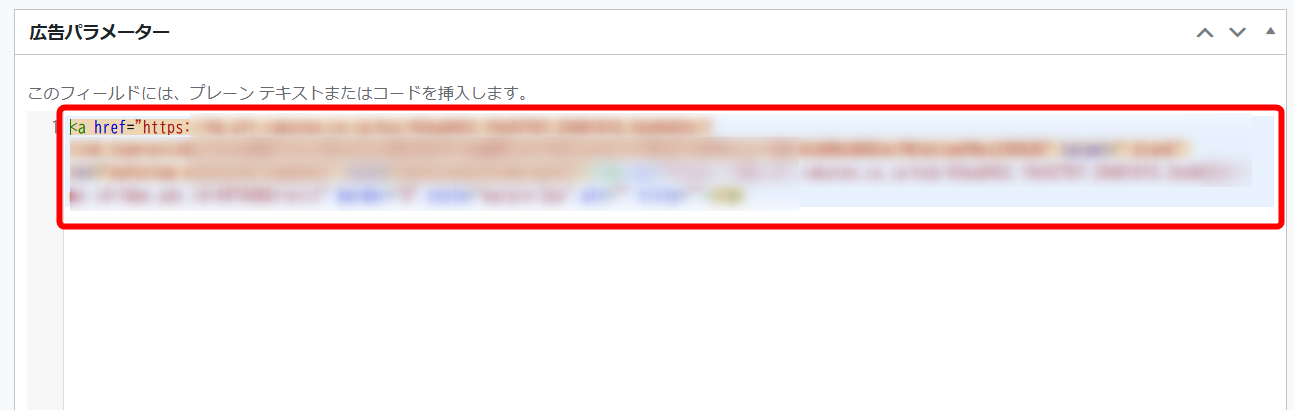
-
「レイアウト/出力」設定。表示位置は「中央揃え」を選ぶ
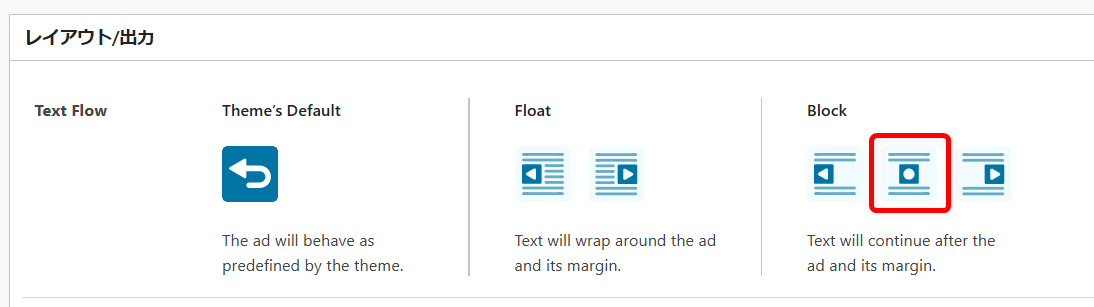
-
「表示条件」のところで「一致」「投稿」に設定します
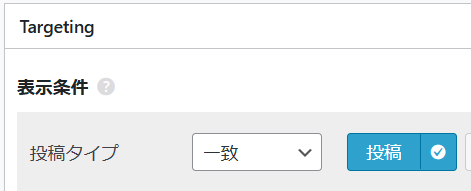
・「新しい条件を追加」をクリック→「投稿タイプ」を選択
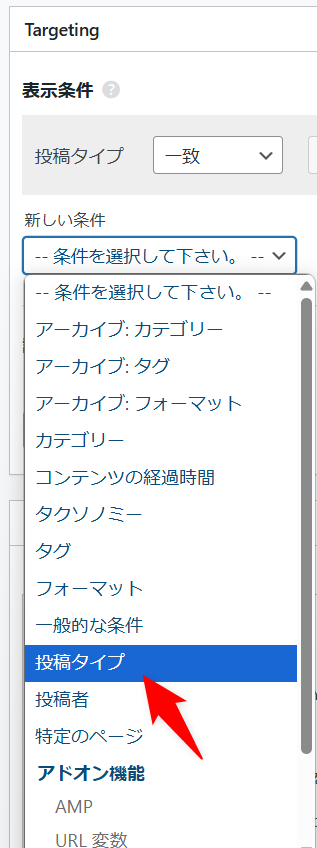
-
「公開」をクリック
「公開しますか?」と出たら「OK」をクリックする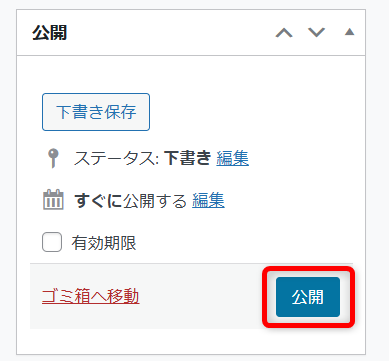
保存後は、その広告をどこに表示するかを設定します。
-
広告編集画面の上に、いくつかボックスが並んでいます
◆上段の左から3番目にカーソルを合わせると「コンテンツの後」と出るので、クリック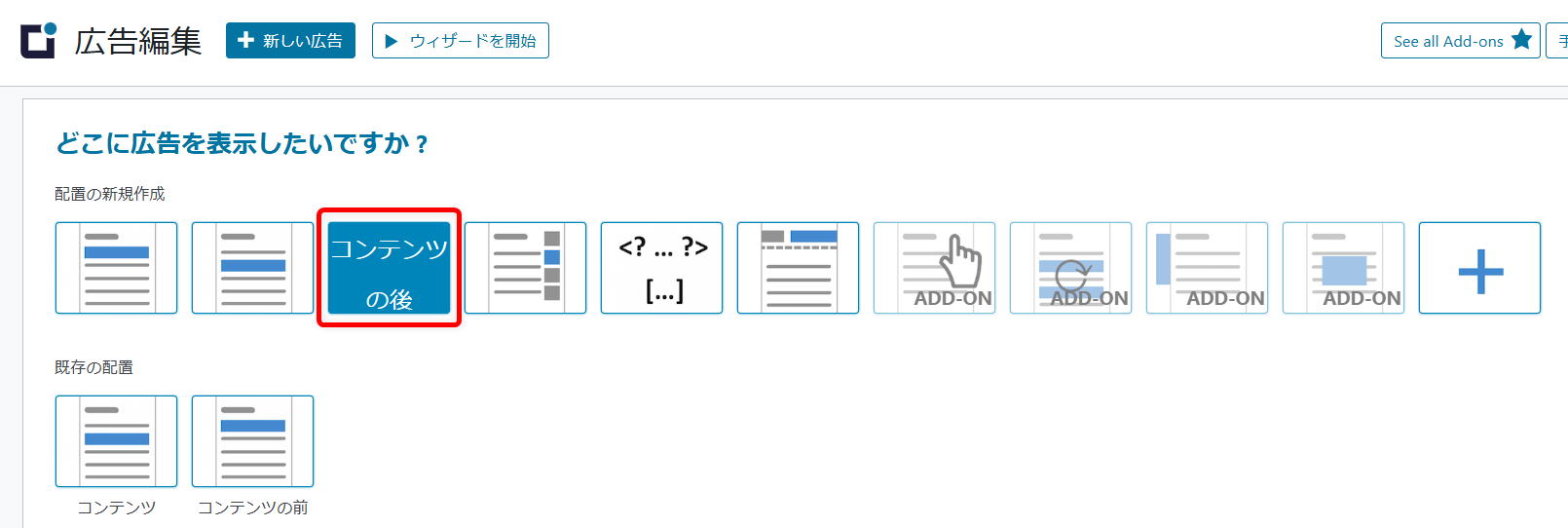
このような表示がでます
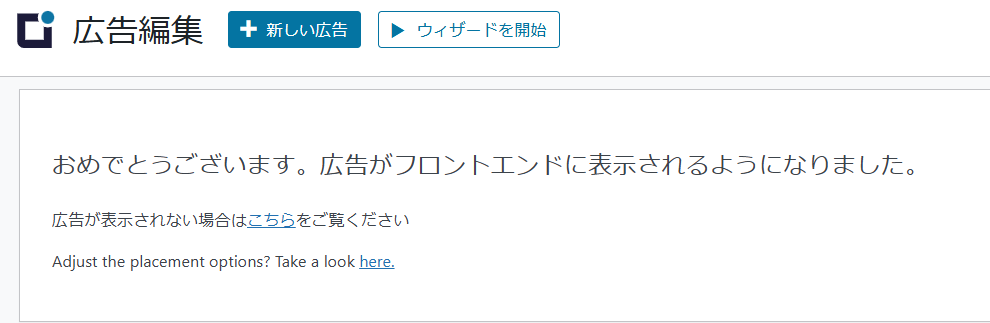
記事投稿ページを確認してみましょう!

きちんと反映されていました!
今回は、WordPressの無料プラグイン「Advanced Ads」で、ブログ記事の上・中・下に自動広告を設定しました。
お疲れさまでした (^o^)/







コメントフォーム